Excel: แปลงตัวย่อเดือน 3 ตัวอักษรเป็นตัวเลข
คุณสามารถใช้สูตรต่อไปนี้ใน Excel เพื่อแปลงตัวย่อเดือน 3 ตัวอักษรเป็นตัวเลขเดือนใน Excel:
=MONTH(DATEVALUE( A2 &1))
สูตรเฉพาะนี้จะแปลงตัวย่อเดือน 3 ตัวอักษรในเซลล์ A2 เป็นตัวเลขเดือน
เช่น ถ้าเซลล์ A2 มี Oct สูตรนี้จะสร้างค่าเป็น 10 เนื่องจากเดือนตุลาคมเป็นเดือนที่ 10
ตัวอย่างต่อไปนี้แสดงวิธีการใช้สูตรนี้ในทางปฏิบัติ
ตัวอย่าง: แปลงตัวย่อเดือน 3 ตัวอักษรเป็นตัวเลขใน Excel
สมมติว่าเรามีคอลัมน์ตัวย่อเดือน 3 ตัวอักษรต่อไปนี้ใน Excel:
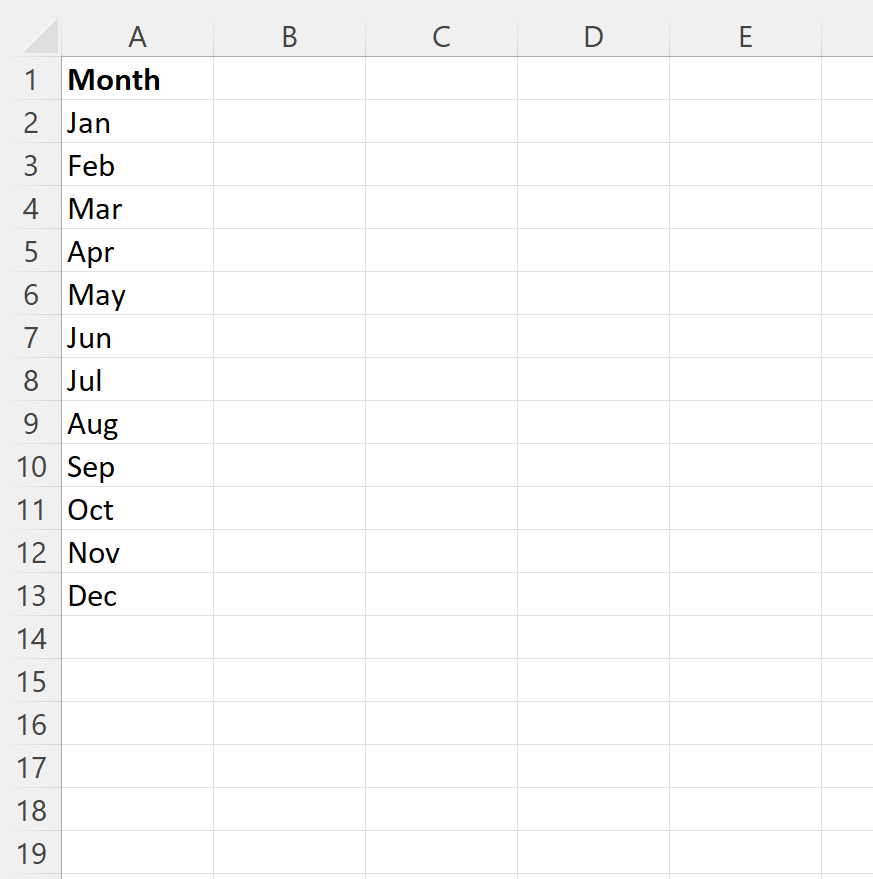
เราสามารถพิมพ์สูตรต่อไปนี้ในเซลล์ B2 เพื่อแปลงตัวย่อเดือน 3 ตัวอักษรในเซลล์ A2 เป็นตัวเลขเดือน:
=MONTH(DATEVALUE( A2 &1))
จากนั้นเราสามารถลากและเติมสูตรนี้ลงในแต่ละเซลล์ที่เหลือในคอลัมน์ B:
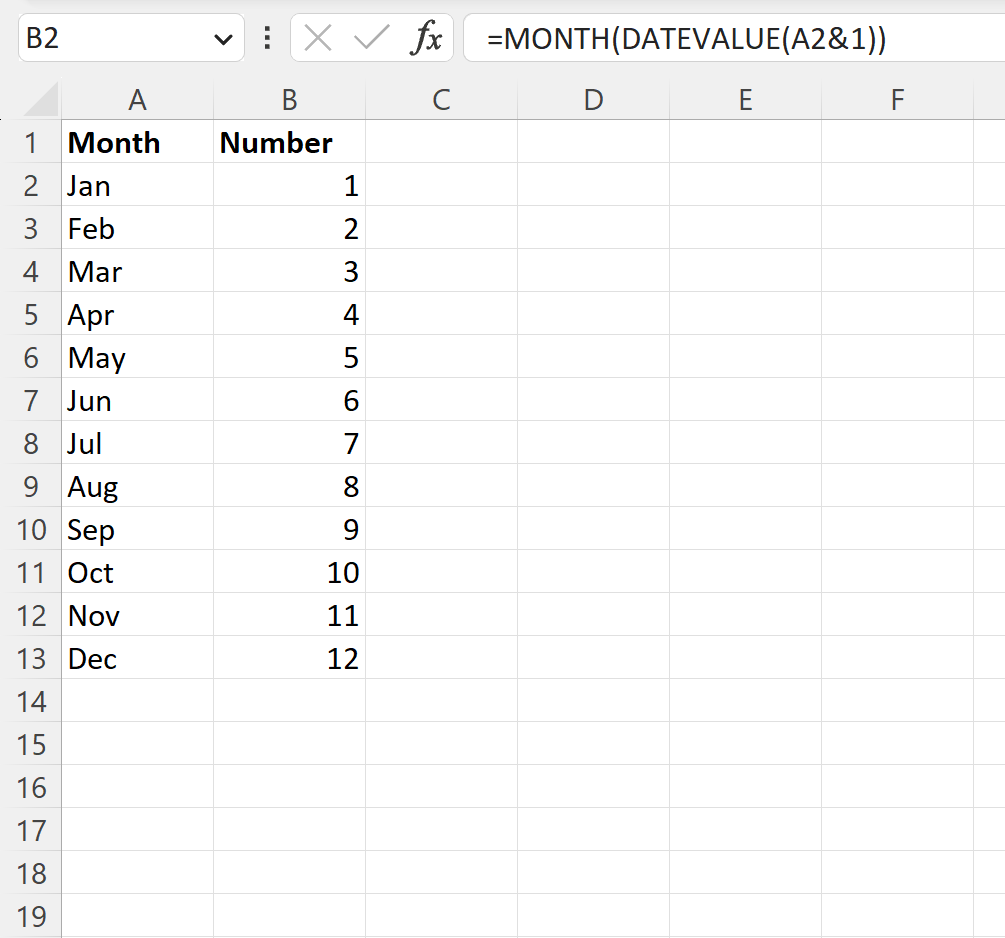
ตอนนี้คอลัมน์ B จะแสดงหมายเลขเดือนสำหรับตัวย่อเดือนที่มีตัวอักษร 3 ตัวแต่ละตัวในคอลัมน์ A
สูตรนี้ทำงานอย่างไร?
พิจารณาสูตรที่เราใช้:
=MONTH(DATEVALUE( A2 &1))
ขั้นแรก สูตรนี้ใช้ A2&1 เพื่อเพิ่ม 1 ต่อท้ายตัวย่อสามตัวอักษร
ตัวอย่างเช่น JAN จะกลายเป็น JAN1
ต่อไป ฟังก์ชัน DATEVALUE จะแปลงวันที่ที่เป็นข้อความเป็นเลขลำดับซึ่งแสดงจำนวนวันตั้งแต่วันที่ 1 มกราคม 1900
ตัวอย่างเช่น JAN1 กลายเป็น 44,927 (สูตรถือว่าปีที่ใช้เป็นปีปัจจุบัน) ตั้งแต่วันที่ 1 มกราคม 2023 คือ 44,927 วันหลังจากวันที่ 1 มกราคม 1900
สุดท้าย ฟังก์ชัน MONTH จะแยกหมายเลขเดือนออกจากหมายเลขซีเรียล
ตัวอย่างเช่น หมายเลขเดือนที่เกี่ยวข้องกับหมายเลขซีเรียล 44927 คือ 1
หมายเหตุ : คุณสามารถดูเอกสารประกอบทั้งหมดของฟังก์ชัน DATEVALUE ใน Excel ได้ที่นี่
แหล่งข้อมูลเพิ่มเติม
บทช่วยสอนต่อไปนี้อธิบายวิธีการทำงานทั่วไปอื่นๆ ใน Excel:
วิธีแปลงวันเป็นเดือนใน Excel
วิธีคำนวณค่าเฉลี่ยต่อเดือนใน Excel
วิธีคำนวณจำนวนเดือนระหว่างวันที่ใน Excel